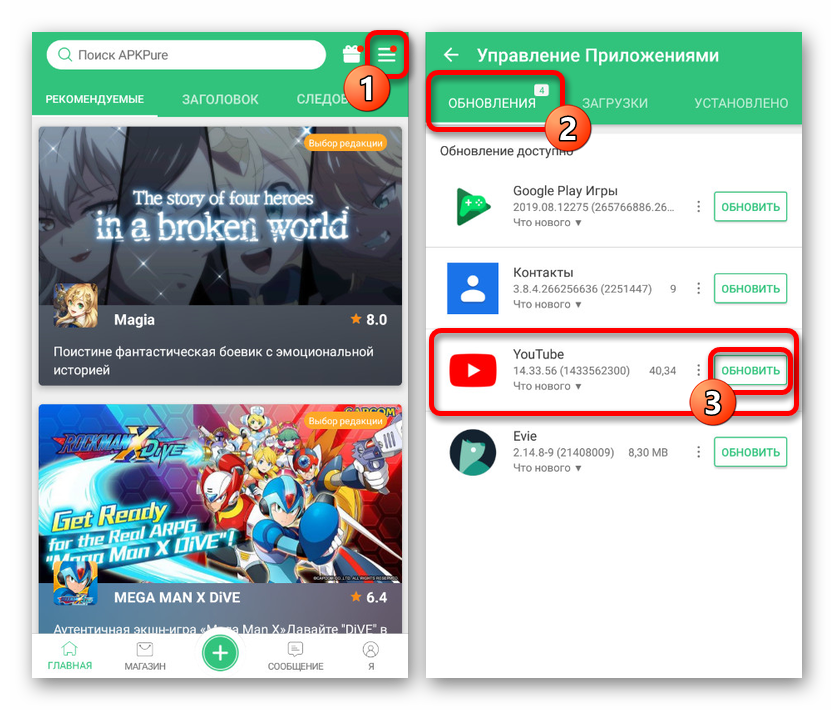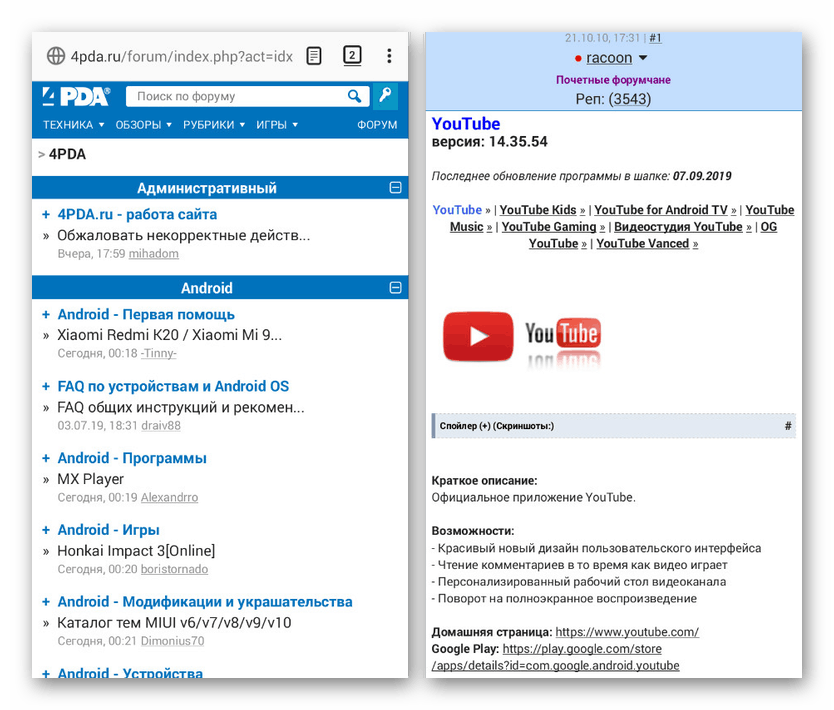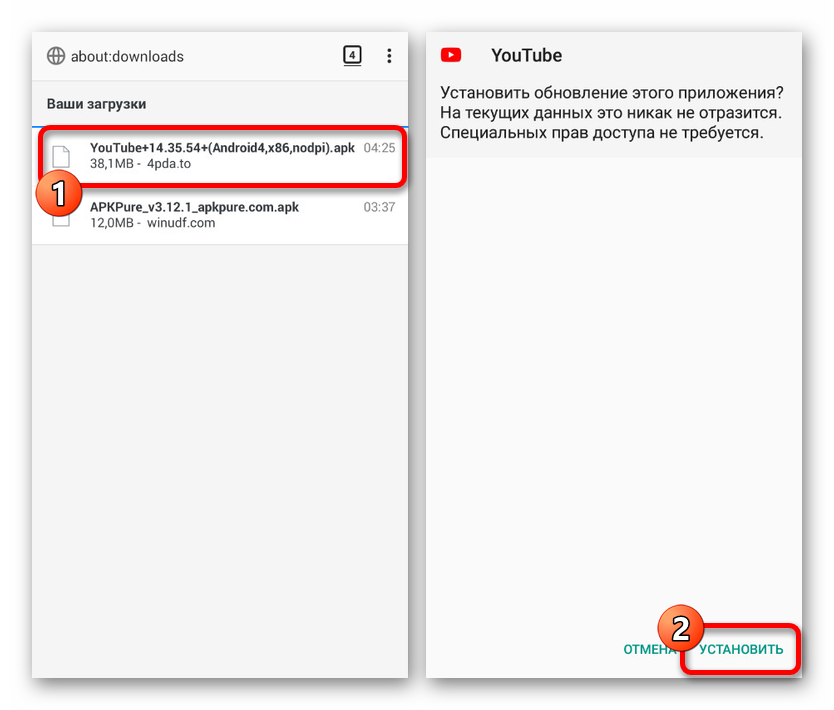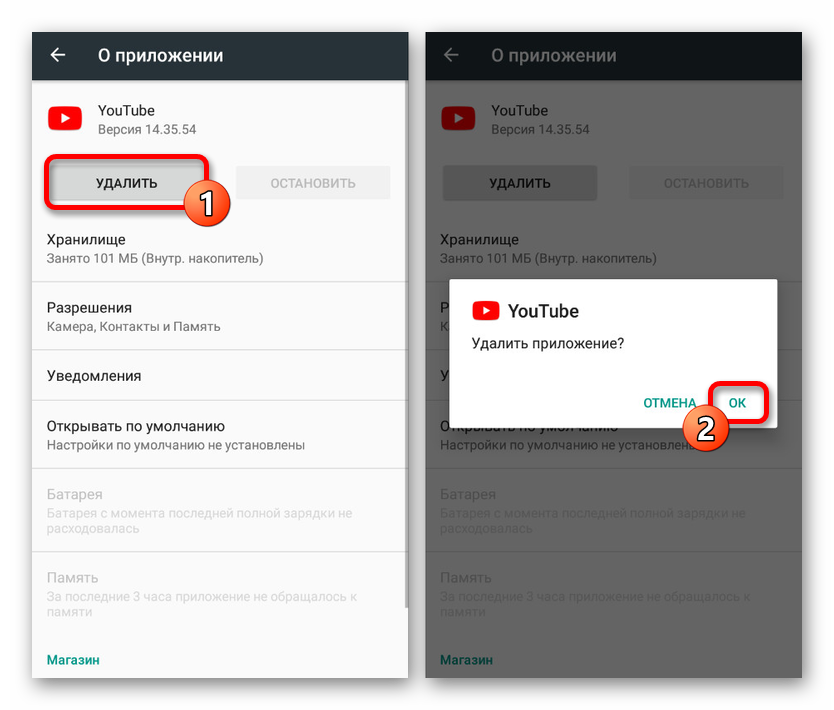طرق لتحديث يوتيوب على أندرويد
بالنسبة لمنصة Android ، تم إصدار عدد كبير من التطبيقات من مختلف الموارد ، بما في ذلك يوتيوب الجمع بين جميع وظائف موقع على شبكة الإنترنت والتي تحتوي على ميزات فريدة من نوعها. مثل أي برنامج مثبت آخر ، يتم تحديث YouTube بشكل دوري مع غرض واحد أو آخر. في سياق هذه المقالة ، سنتحدث فقط عن الإجراء الخاص بتثبيت إصدارات جديدة باستخدام عدة طرق كمثال.
محتوى
يوتيوب تحديث يوتيوب
بغض النظر عن الجهاز لتثبيت تحديثات YouTube ، هناك أربع طرق رئيسية تكمل بعضها البعض مع استثناءات نادرة.
الأسلوب 1: التحديث التلقائي
افتراضيًا ، يتم تثبيت كل تطبيق من متجر Google Play ، في الوضع التلقائي ، يتلقى جميع التحديثات الضرورية فور صدور إصدار جديد ، مما يحول دون حدوث مشاكل ولا يتطلب خطوات يدوية إضافية. الشرط الوحيد للتشغيل الصحيح لهذا الخيار هو اتصال إنترنت ثابت وإدراج وظيفة التحديث التلقائي في الإعدادات الداخلية للمتجر.
- افتح "متجر Google Play" من خلال القائمة وانقر على أيقونة القائمة في الركن الأيسر العلوي من الشاشة. تحتاج هنا إلى اختيار قسم "الإعدادات" .
- في الصفحة التالية ، ابحث عن عنصر "تطبيقات التحديث التلقائي" واستخدمه ، وفي النافذة المنبثقة ، حدد الشروط المناسبة حسب نوع الاتصال المستخدم ، سواء كان "أي شبكة" أو "فقط عبر Wi-Fi" . للإكمال ، انقر على رابط "إنهاء" .

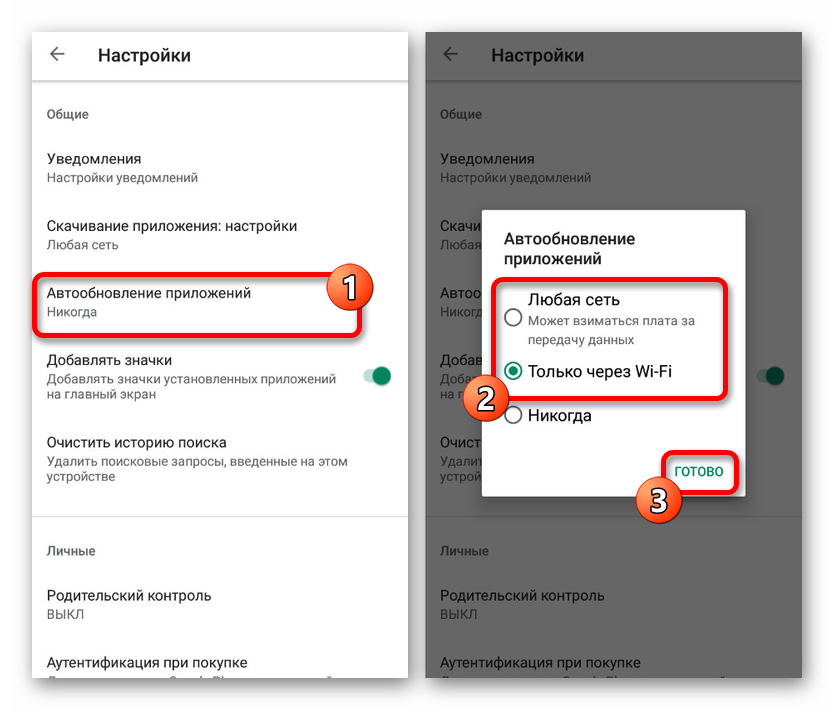
للحصول على آخر تحديثات YouTube في أسرع وقت ممكن ، يمكنك محاولة إعادة تشغيل اتصال الإنترنت وفتح التطبيق مرة واحدة على الأقل. في المستقبل ، سيتم تثبيت جميع التصحيحات اللازمة بشكل ثابت مع إصدار إصدارات جديدة ، مع الحفاظ على سلامة البيانات على عمل يوتيوب.
الطريقة 2: متجر Google Play
بالإضافة إلى وظيفة التحديث التلقائي للتطبيقات ، يسمح لك متجر Google Play بتثبيت الإصدارات الجديدة يدويًا من خلال قسم خاص. ستكون هذه الطريقة خيارًا ممتازًا في الحالات التي يكون فيها اتصال الإنترنت مقيدًا بكمية الزيارات ، أو توجد مشكلات في التحديثات ، أو تحتاج ببساطة إلى تثبيت إصدار جديد من YouTube ، مع ترك الباقي بدون تغيير.
- بنفس الطريقة السابقة ، افتح "متجر Google Play" وقم بتوسيع القائمة الرئيسية في الزاوية اليسرى من الشاشة. تحتاج هنا إلى اختيار قسم "التطبيقات والألعاب" .
- انتقل إلى علامة التبويب "تحديثات" وانتظر التحقق من المكونات المثبتة. إذا لم يتم تحديث YouTube إلى أحدث إصدار ، فسيظهر السطر المقابل في القائمة.
- انقر فوق السهم المجاور لها لعرض قائمة التغييرات التي تم إجراؤها على أحدث إصدار. لتثبيت أحدث الإصلاحات ، استخدم زر "تحديث" أو "تحديث الكل" إذا كنت ترغب في جعل كل برنامج من هذه القائمة ذا صلة.
- بدلاً من ذلك ، يمكنك الانتقال مباشرةً إلى صفحة YouTube في سوق Play والنقر فوق الزر تحديث هناك. لن يؤثر هذا على إجراء التثبيت ، ولكنه قد يكون مناسبًا في بعض الحالات.
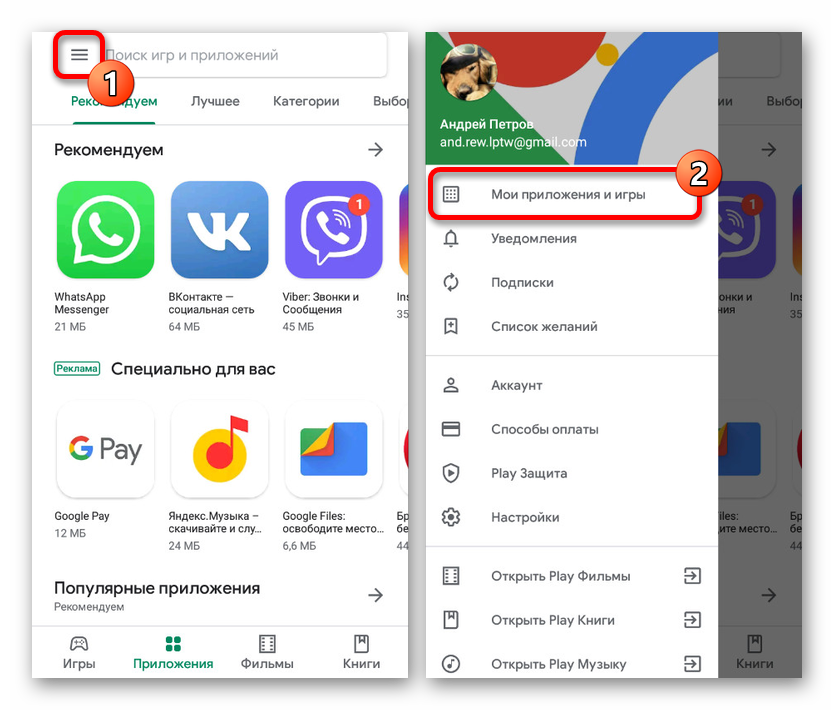
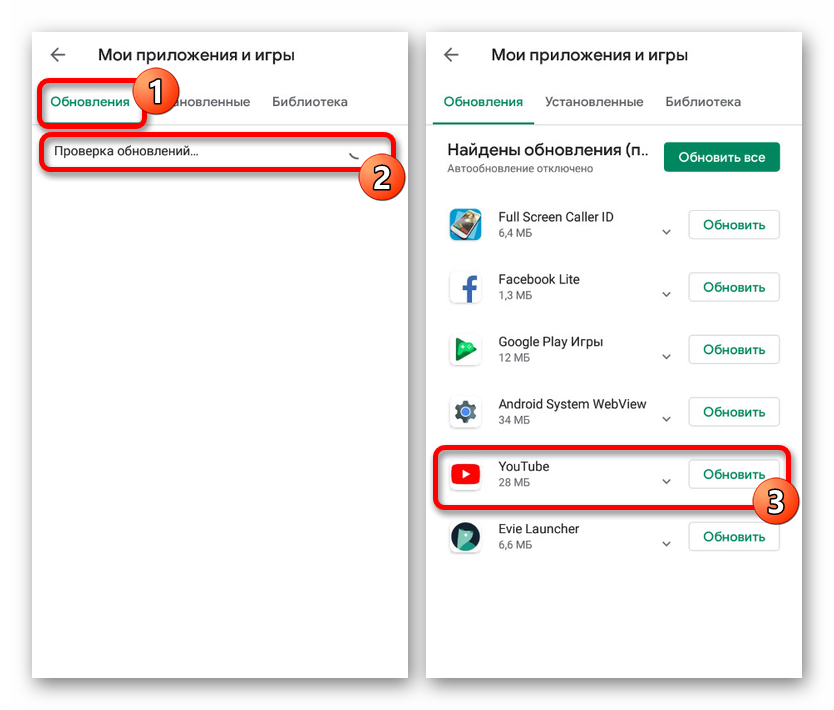
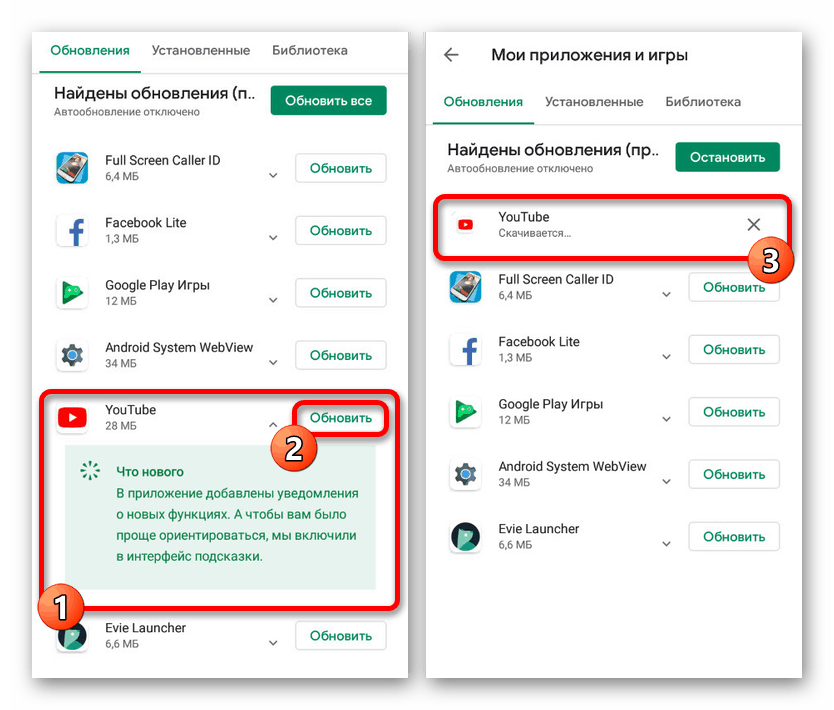
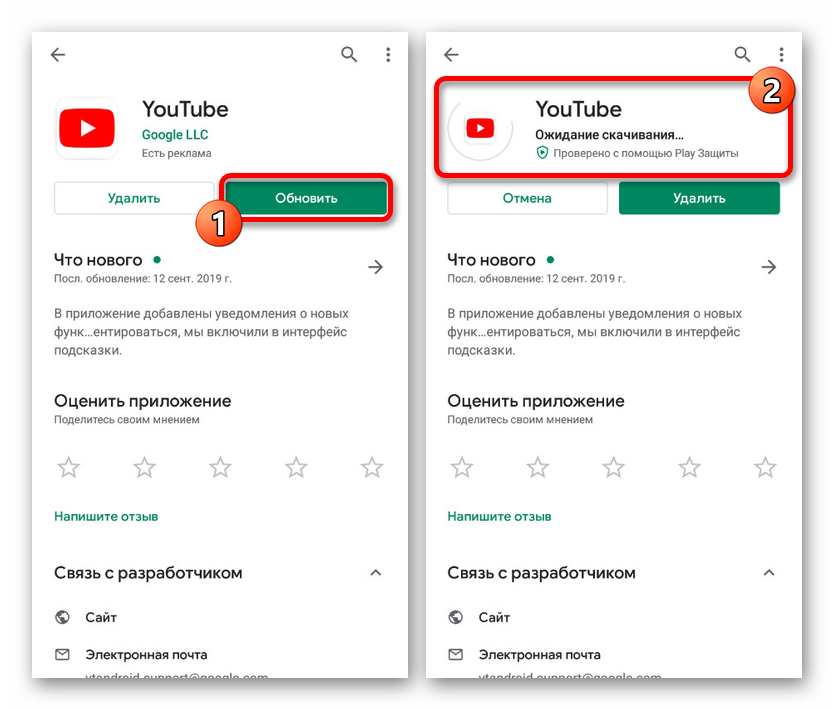
يعتبر الإجراء الخاص بتحديث YouTube بهذه الطريقة ، مثل الإجراء السابق ، هو الإجراء الموصى به للاستخدام ، نظرًا لأن التطبيق يتم توفيره على الأرجح من مصدر رسمي ولن يؤثر بأي حال من الأحوال على أداء جهاز Android. بالإضافة إلى ذلك ، فإن Google Play Store هو الذي يسمح لك بتحديث التطبيقات مع مراعاة إصدار نظام التشغيل ، مما يلغي مشاكل التوافق.
الطريقة الثالثة: مخازن الجهة الخارجية
اليوم ، بالإضافة إلى متجر Play for Android ، هناك عدد كبير إلى حد ما من المتاجر البديلة التي تسمح لك بتثبيت التطبيقات بنفس الطريقة ، مع تجاهل القيود الإقليمية وغيرها من القيود المفروضة على المصادر الرسمية. كمثال لتحديث YouTube ، سننظر في برنامج واحد فقط - APKPure.
تحميل وتثبيت
- قبل البدء في تحديث YouTube ، تحتاج إلى إجراء تغييرات على " الإعدادات " في هاتفك. للقيام بذلك ، افتح قسم "الأمان" وقم بتمكين خيار "مصادر غير معروفة" .
![تمكين مصادر غير معروفة على Android]()
مزيد من التفاصيل: فتح ملفات APK على Android
- الآن عليك تنزيل APKPure بتنسيق APK من موقع الويب الذي يحمل نفس الاسم. للقيام بذلك ، من خلال أي متصفح إنترنت ، انتقل إلى الرابط التالي ، انقر فوق الزر "Download APK" وتأكد من الحفظ.
- في قائمة التنزيلات في المتصفح الأخير ، حدد الملف الذي أضفته للتو. بعد ذلك ، في أسفل الصفحة ، انقر فوق "تثبيت" ، وينتهي الإجراء.
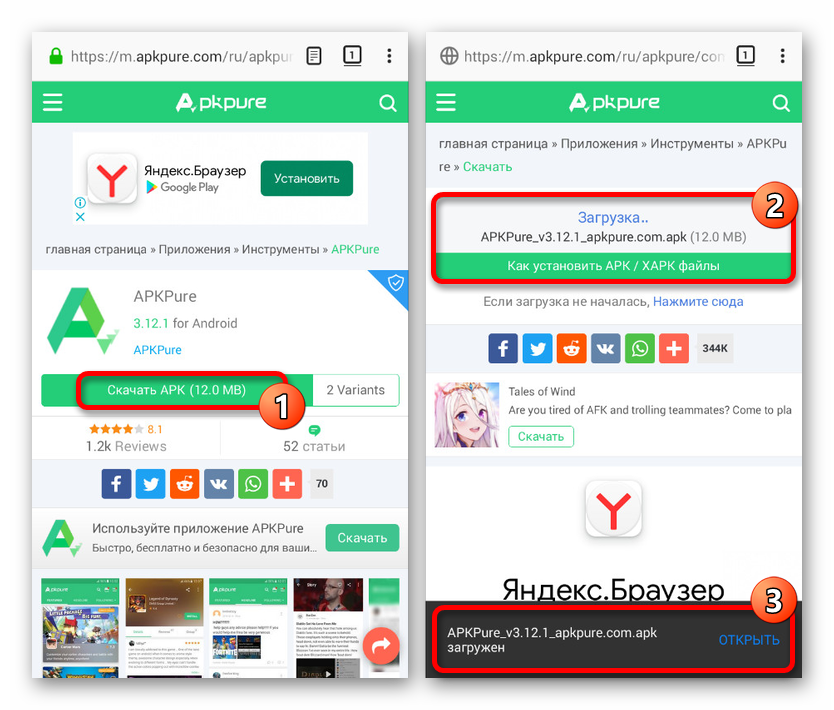
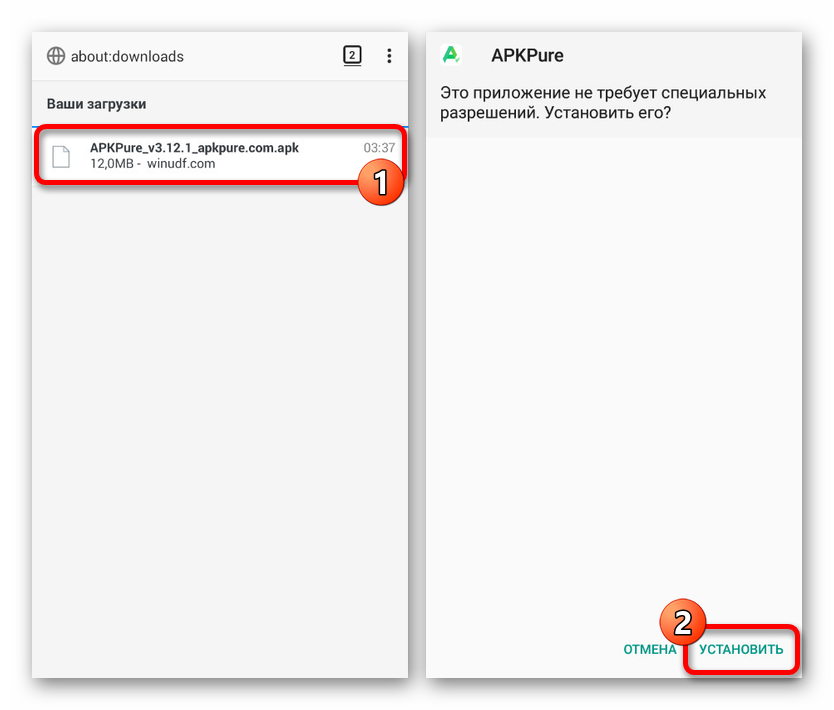
تحديث يوتيوب
- بعد التثبيت ، وأحيانًا بعد الإطلاق الأول ، سيظهر إشعار حول إمكانية تحديث التطبيقات في منطقة الإعلام. من خلال النقر على هذه الرسالة ، سوف تنتقل على الفور إلى الصفحة لتثبيت الإصدارات الجديدة.
- إذا لم يظهر الإشعار ، فقم بتشغيل APKPure وانقر فوق الرمز في الركن الأيمن العلوي من الشاشة. هنا ، في علامة التبويب "تحديثات" ، ابحث عن "YouTube" واستخدم زر "تحديث" .
![انتقل إلى قائمة التحديثات في APKPure على Android]()
بعد ذلك ، سيبدأ الإجراء الخاص بتنزيل أحدث إصدار من التطبيق مع التثبيت التلقائي. من الأفضل مراقبة عملية التنزيل في علامة التبويب "التنزيلات" .
- بدلاً من ذلك ، يمكنك استخدام البحث العام في متجر APKPure ، والعثور على "YouTube" والنقر فوق الزر "تحديث" . تتوفر فرصة مماثلة على صفحة البحث وبعد الانتقال إلى المعلومات التفصيلية.
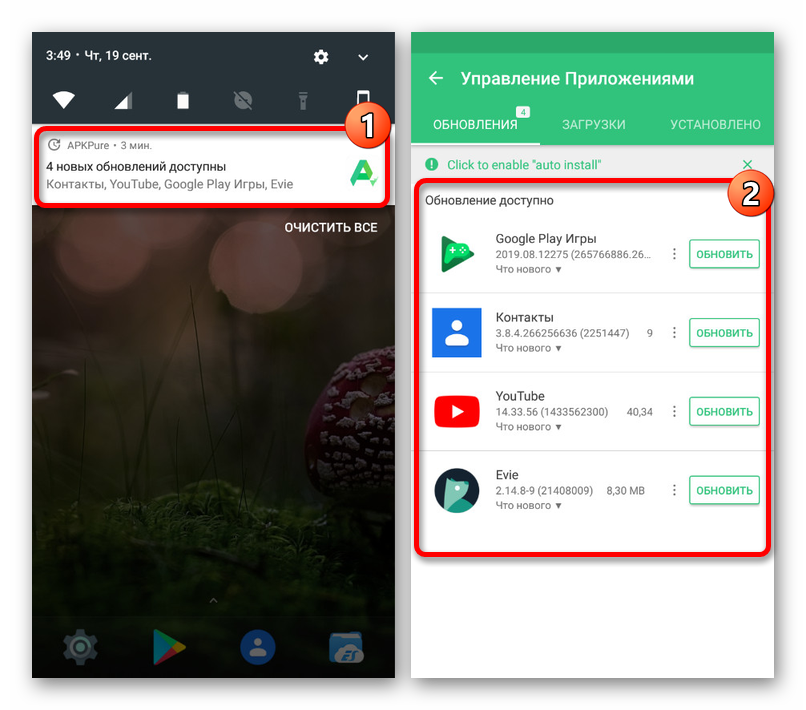
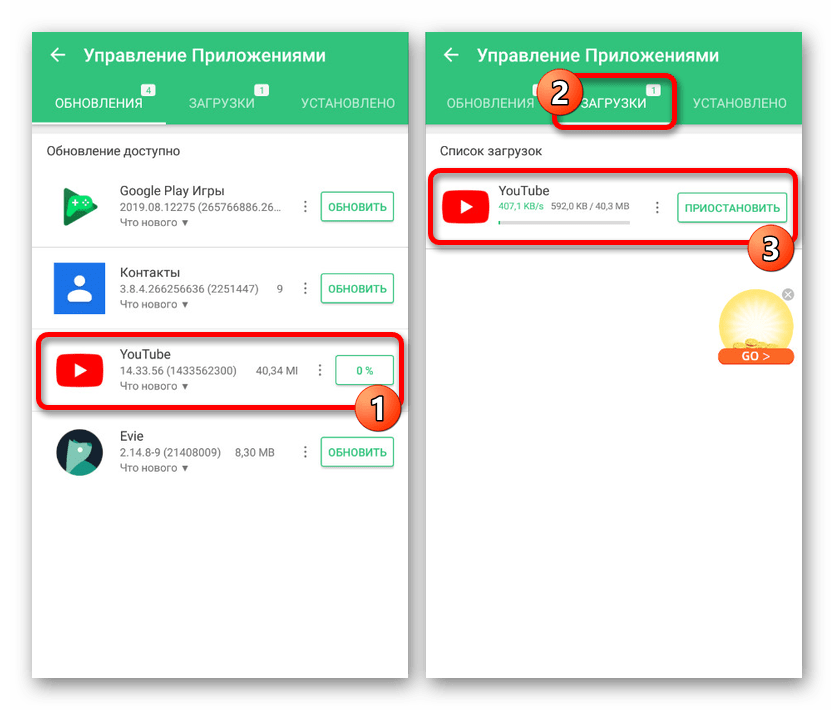
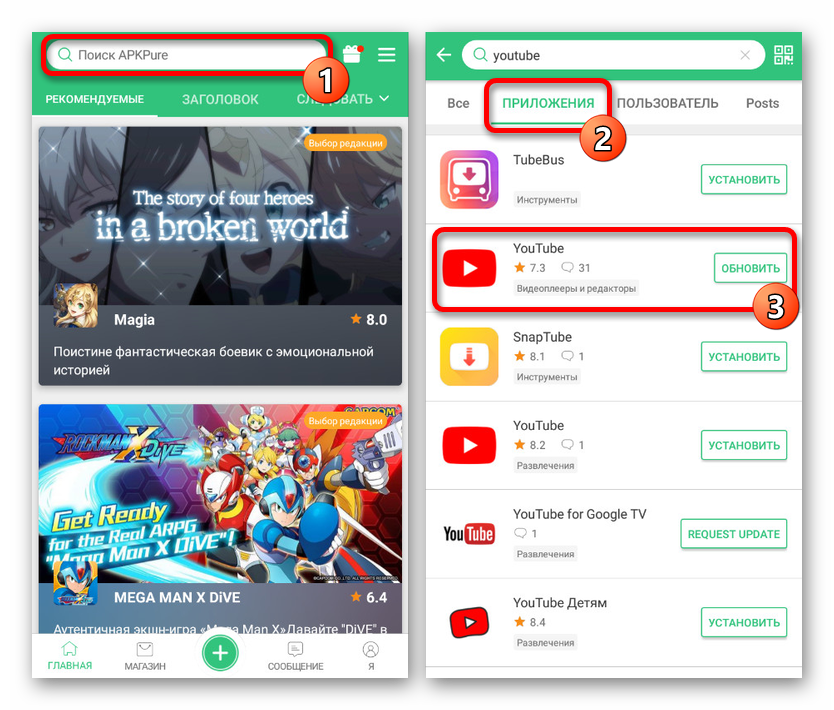
هذه الطريقة هي الخيار الأفضل والبسيط إلى حد ما في غياب متجر Play. نأمل أن يكون ذلك قد مكنك من تحديث YouTube دون أي صعوبات.
الطريقة الرابعة: التثبيت من ملف APK
على نظام Android ، بالإضافة إلى البرامج الخاصة ، هناك أداة لإضافة تطبيقات جديدة من خلال ملف APK للتثبيت. يستخدم هذا غالبًا لتثبيت البرامج غير المتوفرة في المصادر الرسمية ، ولكنه يعد مفيدًا أيضًا لتحديث YouTube.
- كما في الحالة السابقة ، قبل العمل مع ملف APK ، تحتاج إلى تغيير "الإعدادات" للهاتف الذكي. افتح قسم الأمان وتشغيل مصادر غير معروفة .
- من بين المواقع الموجودة التي تحتوي على ملفات تثبيت التطبيق ، فإن أفضل مورد لتنزيل YouTube بتنسيق APK هو منتدى w3bsit3-dns.com ، على الرغم من متطلبات الترخيص. ويرجع ذلك إلى حقيقة أنه على عكس نظائرها الأخرى ، يمكنك هنا فقط إجراء تنزيلات آمنة مع مراعاة ميزات الجهاز ونظام التشغيل.
صفحة YouTube على منتدى w3bsit3-dns.com
![البحث في YouTube على منتدى w3bsit3-dns.com]()
للتنزيل ، اتبع الرابط أعلاه ، سجّل الدخول وفي قسم "التنزيل" ، انقر على الرابط بأحدث إصدار. بعد الانتقال ، حدد التطبيق لجهازك وتأكد من تنزيل الملف.
- وسّع قائمة "التنزيلات" في متصفحك أو استخدم مدير الملفات. بطريقة أو بأخرى ، انقر فوق الملف الذي تم تنزيله وتأكيد التثبيت باستخدام الزر المناسب.
![قم بتثبيت YouTube APK الذي تم تنزيله على Android]()
عادة ، سيتم تثبيت الإصدار الجديد بشكل ثابت أعلى الإصدار الحالي ، وسيكون التطبيق المحدث جاهزًا للاستخدام. يمكنك معرفة التحديث الناجح من خلال "التفاصيل" في "الإعدادات" بالهاتف أو عن طريق زيارة صفحة YouTube في متجر Google Play.
- إذا كنت تواجه مشكلات في التحديث ، فيمكنك إلغاء تثبيت البرنامج أولاً باتباع أحد إرشاداتنا. سيتيح لك ذلك إجراء تثبيت نظيف للإصدار الجديد ، ولكن مع فقد البيانات المتعلقة بالتطبيق.
![إلغاء تثبيت YouTube عبر الإعدادات على Android]()
مزيد من التفاصيل:
كيفية إزالة تطبيق على أندرويد
إزالة YouTube من جهاز Android
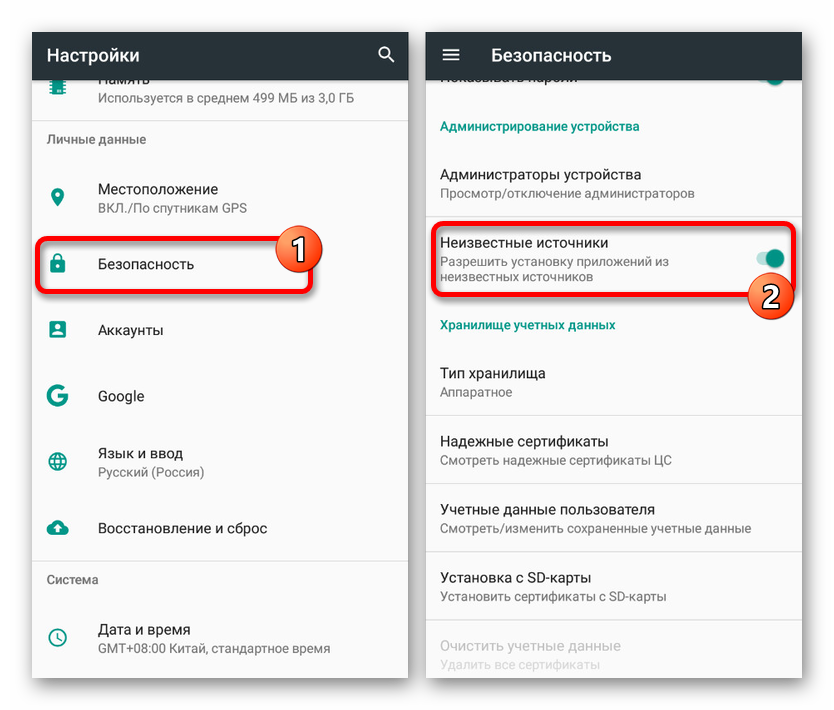
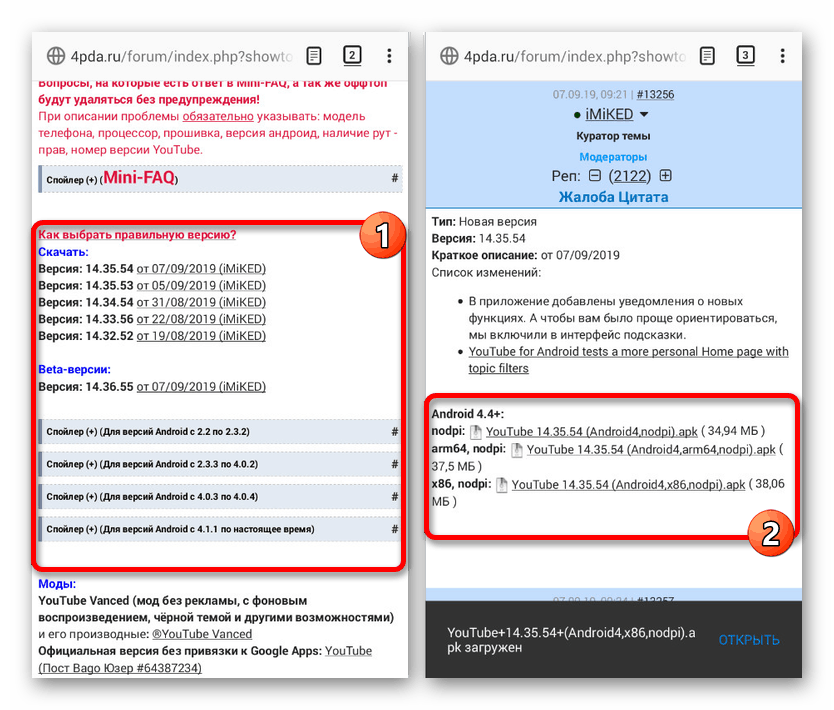
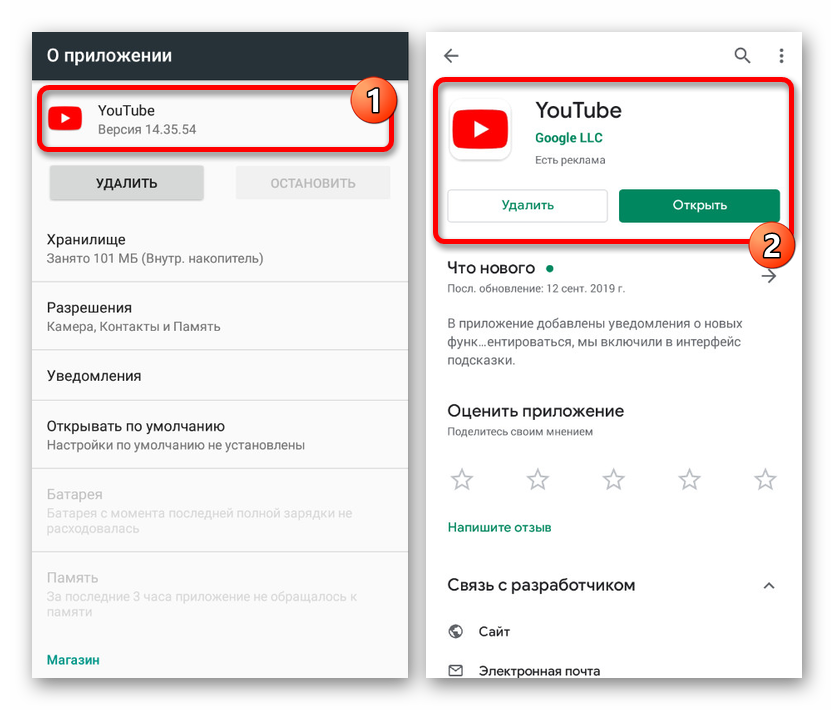
هذه الطريقة ، كما ترون ، أبسط إلى حد ما من الطريقة السابقة ، ولكن يوجد بها الكثير من القواسم المشتركة. خيار كبير في حالة عدم وجود تطبيقات السوق ، وتوفير ملفات APK الأصلية ، وإذا لزم الأمر ، حتى تعديلها.
استنتاج
تتيح لك كل طريقة مقدمة تثبيت تحديثات YouTube بأمان ، مع حفظ البيانات حول تشغيلها. إذا كانت هناك أية مشكلات في هذه العملية ، فتأكد من مراجعة المقالات الأخرى على موقعنا. في بعض الحالات ، قد يكون الحل لإزالة آخر التحديثات وتثبيت الإصدار القديم من البرنامج.
اقرأ أيضا:
استكشاف مشكلات تحديث YouTube على Android
إصلاح أخطاء YouTube YouTube Android
إزالة تحديثات تطبيق Android